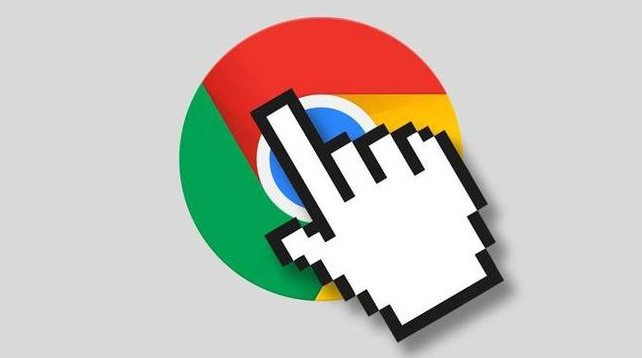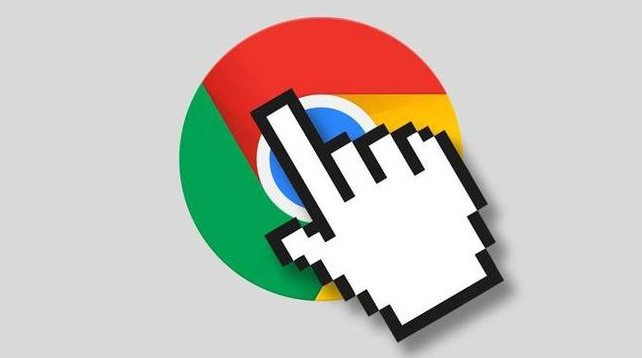
以下是谷歌浏览器加速网页视频加载速度的方法:
一、优化网络环境
1. 使用高速稳定的网络:尽量连接高速Wi-Fi或5G移动数据网络,避免在网络信号弱或拥堵的环境下观看视频。若使用Wi-Fi,可靠近路由器,减少信号干扰和衰减。
2. 更改DNS设置:进入浏览器设置,找到“网络”或“高级”选项,手动将DNS
服务器更改为公共DNS服务,如谷歌的8.8.8.8和8.8.4.4,或国内的114.114.114.114等,有助于加快域名解析速度,提升视频加载效率。
二、调整浏览器设置
1.
清理缓存和Cookie:定期清理浏览器缓存和Cookie,避免过多数据积累影响加载速度。可在浏览器设置中找到“隐私与安全”选项,点击“清理浏览数据”,选择清理时间范围和数据类型后进行清理。
2. 禁用不必要的扩展程序:过多的扩展程序会在后台占用资源,导致网页加载缓慢。进入浏览器的“扩展程序”管理页面,禁用不常用的扩展,仅保留必要的功能扩展。
3. 开启硬件加速:在浏览器设置中,找到“高级”选项,启用“使用
硬件加速模式”,可利用电脑的GPU等硬件资源加速视频渲染,但部分老旧电脑或显卡可能不兼容,若出现显示异常可关闭该功能。
三、优化视频播放设置
1. 调整视频清晰度:根据网络状况和
设备性能,选择合适的视频清晰度。若网络速度较慢,可降低视频清晰度以加快加载速度。在视频播放器中,通常可以找到清晰度切换按钮。
2. 启用视频缓冲:部分视频播放器支持缓冲功能,可提前下载一定量的视频数据到本地,减少播放过程中的卡顿。在播放器设置中,查找并启用缓冲功能,并可根据需要调整缓冲大小。
3. 使用
视频加速插件:在Chrome浏览器的“扩展程序”商店中,搜索并安装可靠的视频加速插件,如Video Speed Controller等。这些插件可以调整视频播放速度,加快视频加载和播放进程。